คู่มือการใช้งานเครื่องสแกนใบหน้า cmi f75s
5 ปีที่ผ่านมา
โดย เจ้าของร้าน

คู่มือการใช้งาน CMi F75S
เครื่องสแกนใบหน้า HIP รุ่น CMi F75S รองรับการตรวจสอบด้วยระบบสแกนใบหน้า สแกนลายนิ้วมือ ทาบบัตรและกดรหัสผ่าน แสดงผลการทำงานด้วยจอภาพสีเหมาะสำหรับสแกนเพื่อลงเวลาทำงานและระบบยังรองรับการควบคุมการเปิด-ปิดประตูได้ด้วย เชื่อมต่อส่งออกข้อมูลได้ทั้ง USB Communication, TCP/IP และ wifi อีกทั้งยังถ่ายโอนข้อมูลผ่านระบบคลาวด์ได้ (การใช้งานผ่านระบบ cloud มี ค่าบริการรายปี)
ข้อควรรู้เบื้องต้นเกี่ยวกับการสแกนลายนิ้วมือที่ถูกต้อง
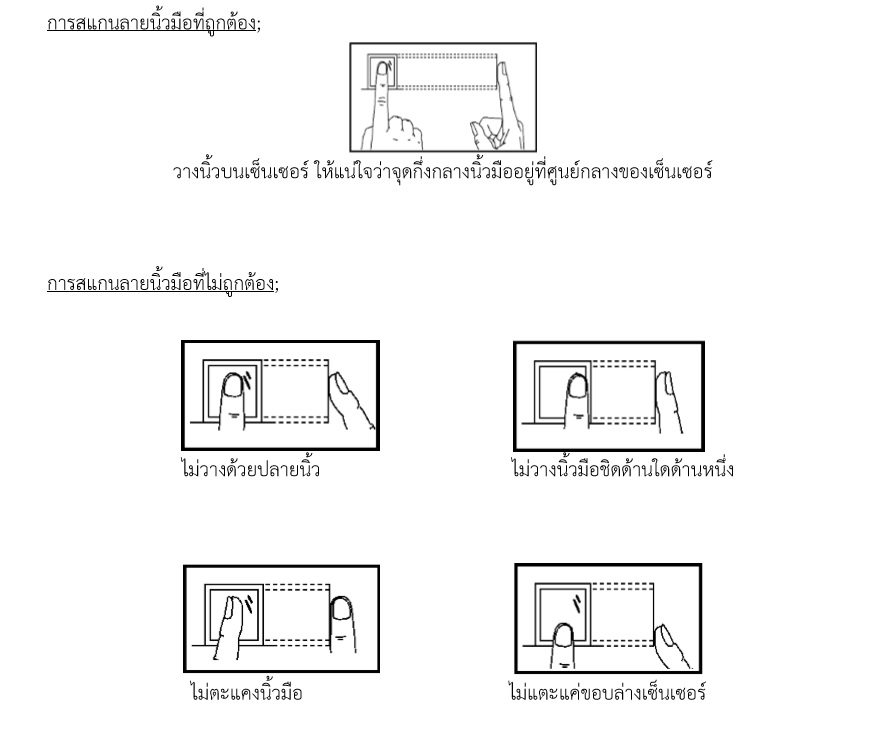
1. การเข้าสู่ระบบเมนู หลังจากติดตั้งอุปกรณ์เรียบร้อยแล้ว เมื่อจ่ายไฟแล้วให้กดปุ่มเปิดเครื่อง (ด้านข้างตัวเครื่อง) หน้าจอจะแสดงหน้าหลัก (รูป ซ้าย) หากต้องการเข้าสู่เมนูให้ กดปุ่ม MENU เพื่อเข้าสู่หน้าเมนูหลัก (รูปขวา)
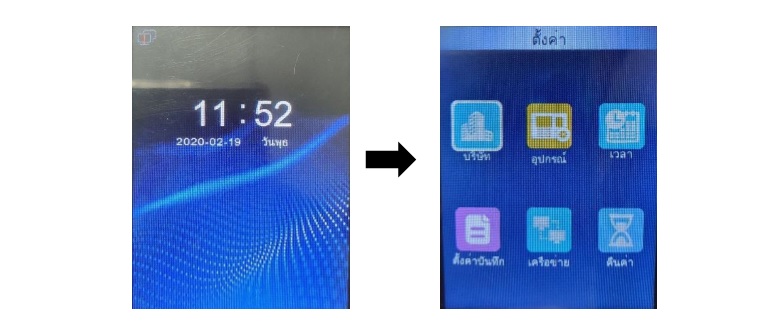
2. การลงทะเบียนผู้ใช้ เพื่อเพิ่มผู้ใช้ให้มีสิทธิเข้าออกและการควบคุมประตู การลงทะเบียนสำหรับเครื่องสแกนใบหน้า cmi f75s มี 4 ประเภท ได้แก่ ลงทะเบียนใบหน้า ลายนิ้วมือ บัตรและรหัส โดยการลงทะเบียนแต่ละ ID สามารถเพิ่มข้อมูลได้ทั้งลายนิ้วมือ บัตร และรหัส
ลงทะเบียนผู้ใช้ (ใบหน้า)
(a) กดปุ่ม MENU เข้าสู่หน้าเมนหูลัก, เลือก “ผู้ใช้”
(b) เลือก “เพิ่ม”
(c) เลือกลงทะเบียน “ลายนิ้วมือ” พร้อมกรอกลำดับ ID
(d) มองกล้องให้ตาอยู่ในกรอบสีเขียว เลื่อนตำแหน่งหน้า 3 ระดับตามกรอบสีเขียว เป็นอันเสร็จขั้นตอนการลงทะเบียนใบหน้า ถ้ากดปุ่ม OK เพื่อลงทะเบียนรูปแบบอื่น หรือกดปุ่ม ESC เพื่อจบการลงทะเบียน
(a) กดปุ่ม MENU เข้าสู่หน้าเมนหูลัก, เลือก “ผู้ใช้”
(b) เลือก “เพิ่ม”
(c) เลือกลงทะเบียน “ลายนิ้วมือ” พร้อมกรอกลำดับ ID
(d) มองกล้องให้ตาอยู่ในกรอบสีเขียว เลื่อนตำแหน่งหน้า 3 ระดับตามกรอบสีเขียว เป็นอันเสร็จขั้นตอนการลงทะเบียนใบหน้า ถ้ากดปุ่ม OK เพื่อลงทะเบียนรูปแบบอื่น หรือกดปุ่ม ESC เพื่อจบการลงทะเบียน
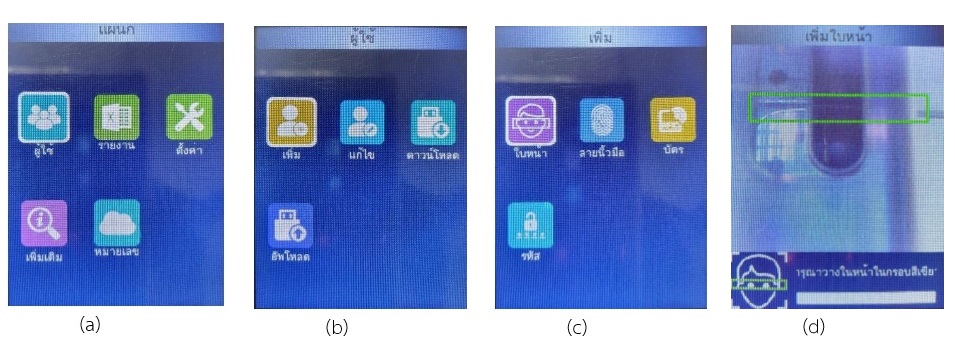
ลงทะเบียนผู้ใช้ด้วยลายนิ้วมือ (ทำงานเช่นเครื่องสแกนลายนิ้วมือ)
(e) กดปุ่ม MENU เข้าสู่หน้าเมนูหลัก, เลือก “ผู้ใช้” เลือก “เพิ่ม”
(f) เลือกลงทะเบียน “ลายนิ้วมือ” พร้อมกรอกลำดับ ID
(g) วางนิ้วมือที่เซ็นเซอร์เพื่อเก็บลายนิ้วมือ 3 ครั้ง (โดยวางแล้วปล่อยจนครบ 3 ครั้ง) เป็นอันเสร็จขั้นตอนการลงทะเบียน ลายนิ้วมือ ถ้ากดปุ่ม OK เพื่อลงทะเบียนรูปแบบอื่น หรือกดปุ่ม ESC เพื่อจบการลงทะเบียน
(e) กดปุ่ม MENU เข้าสู่หน้าเมนูหลัก, เลือก “ผู้ใช้” เลือก “เพิ่ม”
(f) เลือกลงทะเบียน “ลายนิ้วมือ” พร้อมกรอกลำดับ ID
(g) วางนิ้วมือที่เซ็นเซอร์เพื่อเก็บลายนิ้วมือ 3 ครั้ง (โดยวางแล้วปล่อยจนครบ 3 ครั้ง) เป็นอันเสร็จขั้นตอนการลงทะเบียน ลายนิ้วมือ ถ้ากดปุ่ม OK เพื่อลงทะเบียนรูปแบบอื่น หรือกดปุ่ม ESC เพื่อจบการลงทะเบียน
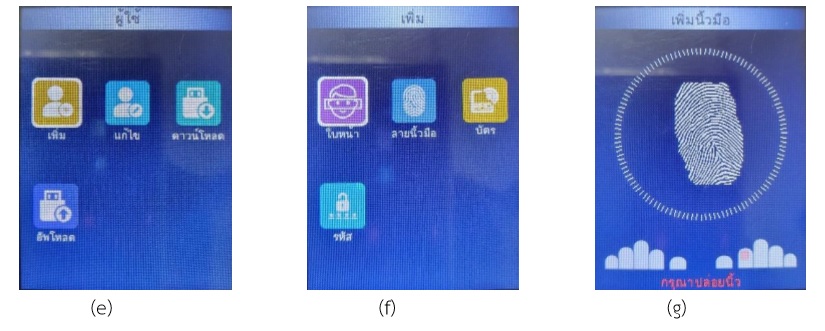
ลงทะเบียนผู้ใช้ (บัตร)
(h) กดปุ่ม MENU เข้าสู่หน้าเมนหูลัก, เลือก “ผู้ใช้” > เลือก “เพิ่ม”
(i) เลือกลงทะเบยีน “บัตร” พร้อมกรอกลำดับ ID
(j) ทาบบัตรที่เครื่อง เป็นอันเสร็จขั้นตอนการลงทะเบียนบัตร ถ้ากดปุ่ม OK เพื่อลงทะเบียนรูปแบบอื่น หรือกดปุ่ม ESC เพื่อจบการลงทะเบียน
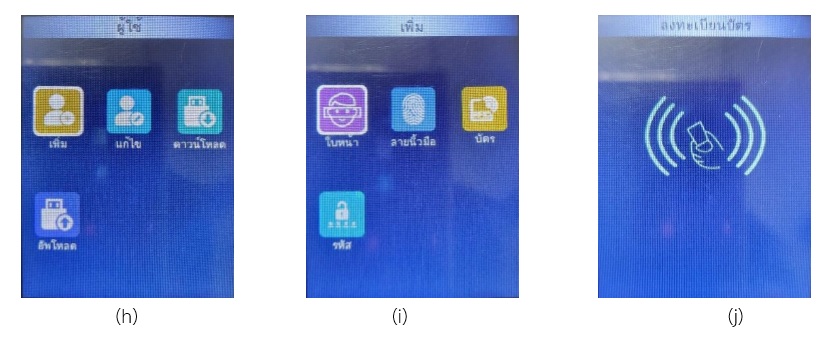
ลงทะเบียนผู้ใช้ (รหัส)
(k) กดปุ่ม MENU เข้าสู่หน้าเมนหูลัก , เลือก “ผู้ใช้” > เลือก “เพิ่ม”
(l) เลือกลงทะเบียน “รหัส” พร้อมกรอกลำดับ ID
(m) กรอกรหัสผ่าน เป็นอันเสร็จขั้นตอนการลงทะเบียนบัตร ถ้ากดปุ่ม OK เพื่อลงทะเบียนรูปแบบอื่น หรือกดปุ่ม ESC เพื่อจบการลงทะเบียน
(k) กดปุ่ม MENU เข้าสู่หน้าเมนหูลัก , เลือก “ผู้ใช้” > เลือก “เพิ่ม”
(l) เลือกลงทะเบียน “รหัส” พร้อมกรอกลำดับ ID
(m) กรอกรหัสผ่าน เป็นอันเสร็จขั้นตอนการลงทะเบียนบัตร ถ้ากดปุ่ม OK เพื่อลงทะเบียนรูปแบบอื่น หรือกดปุ่ม ESC เพื่อจบการลงทะเบียน

3. การกำหนดสิทธิผู้ดูแลระบบ เมื่อเครื่องนั้นๆ ถูกตั้งค่าให้มีผู้ดูแลแล้ว หากผู้ใช้จะเข้าสู่เมนูเพื่อตั้งค่าก็จะไม่สามารถเข้าได้ จะต้องเป็นผู้ดูแลเท่านั้นถึงจะเข้าเพื่อไปตั้งค่าต่างๆ ได้ ขั้นตอนมีดังนี้ (a) กดปุ่ม MENU เข้าสู่หน้าเมนหูลัก, เลือก “ผู้ใช้” เลือก “แก้ไข”
(b) เลือกผู้ใช้ที่ต้องการตั้งค่าเป็นผดูู้แลระบบ
(c) เลือก “สิทธิ์”
(d) กำหนดให้เป็น “ผู้ดูแล” แล้วกดปุ่ม “OK”
(b) เลือกผู้ใช้ที่ต้องการตั้งค่าเป็นผดูู้แลระบบ
(c) เลือก “สิทธิ์”
(d) กำหนดให้เป็น “ผู้ดูแล” แล้วกดปุ่ม “OK”
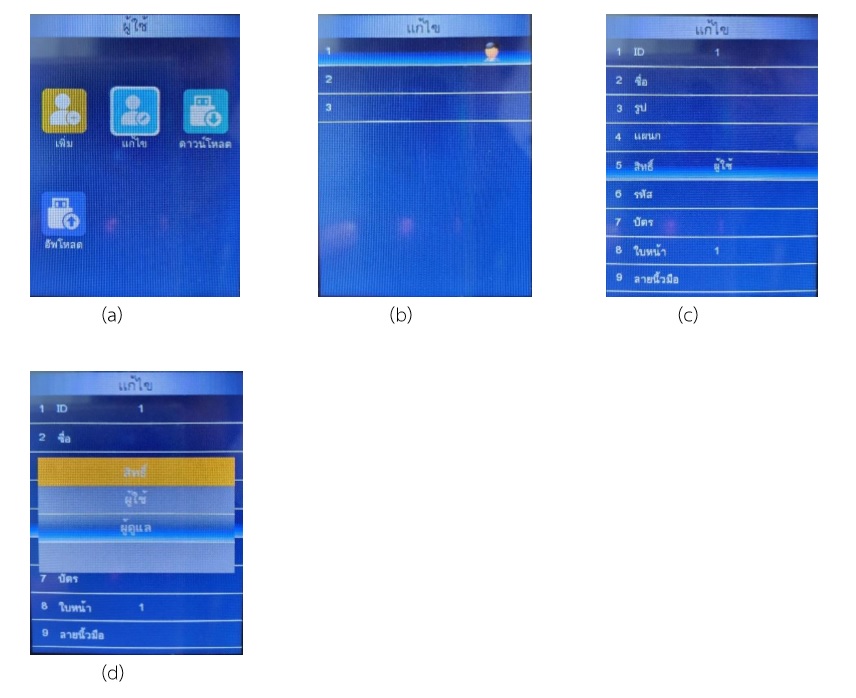
4. ลบข้อมูลผู้ใช้ (ครั้งละ ID) เป็นการลบข้อมูลผู้ใช้ที่ไม่ได้ใช้แล้ว หรือต้องการยกเลิกข้อมูลพนักงานที่ได้ลาออกไปแล้วออกจากเครื่อง
(a) กดปุ่ม MENU เข้าสู่หน้าเมนหูลัก, เลือก “ผู้ใช้” เลือก “แก้ไข”
(b) เลือกผู้ใช้ที่ต้องการลบ
(c) เลือก “ลบ” ระบบจะแสดงข้อความ คุณต้องการลบข้อมูลตอนนี้หรือไม่ หากต้องการดำเนินการต่อ กดปุ่ม OK หรือ ต้องการ ยกเลิก กดปุ่ม ESC
(a) กดปุ่ม MENU เข้าสู่หน้าเมนหูลัก, เลือก “ผู้ใช้” เลือก “แก้ไข”
(b) เลือกผู้ใช้ที่ต้องการลบ
(c) เลือก “ลบ” ระบบจะแสดงข้อความ คุณต้องการลบข้อมูลตอนนี้หรือไม่ หากต้องการดำเนินการต่อ กดปุ่ม OK หรือ ต้องการ ยกเลิก กดปุ่ม ESC
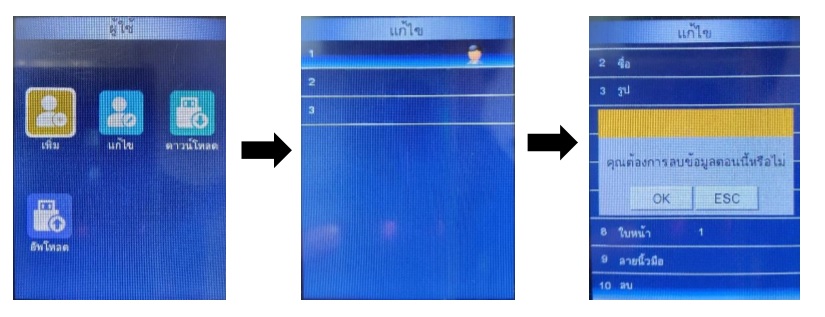
5. การลบบันทึกทั้งหมด เป็นการลบข้อมูลบันทึกการเข้า-ออกทั้งหมด หากลบแล้วจะไม่สามารถเรียกคืนได้ ฉะนั้นการลบข้อมูลควรมั่นใจแล้วว่า ได้มีการสำรองข้อมูลเวลาการเข้า-ออก (Log) ไว้แล้ว ขั้นตอนมีดังนี้
(a) กดปุ่ม MENU เข้าสู่หน้าเมนหูลัก, เลือก “ตั้งค่า” เลือก “คืนค่า”
(b) เลือก ลบบันทึกทั้งหมด จากนั้นกรอกรหัสป้องกัน “8282” รอสักครู่เป็นอันเสร็จขั้นตอนการลบบันทึก
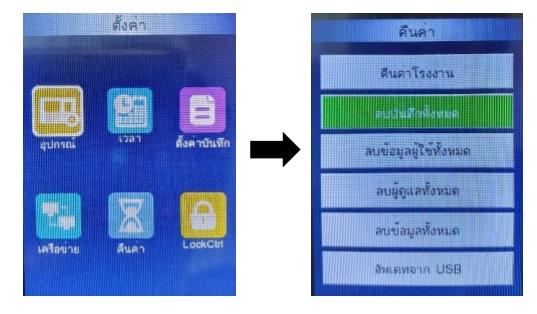
6. การลบข้อมลูทั้งหมด เป็นการลบข้อมูลบันทึกการเข้า-ออกและข้อมูลผู้ใช้ทั้งหมด หากลบแล้วจะไม่สามารถเรียกคืนได้ ฉะนั้นการลบข้อมูลควร มั่นใจแล้วว่าได้มีการสำรองข้อมูลเวลาการเข้า-ออก (Log) และข้อมูลผู้ใช้ไว้แล้ว ขั้นตอนมีดังนี้
(a) กดปุ่ม MENU เข้าสู่หน้าเมนหูลัก, เลือก “ตั้งค่า” เลือก “คืนค่า”
(b) เลือก ลบบันทึกทั้งหมด จากนั้นกรอกรหัสป้องกัน “8282” รอสักครู่เป็นอันเสร็จขั้นตอนการลบข้อมลูทั้งหมด
(a) กดปุ่ม MENU เข้าสู่หน้าเมนหูลัก, เลือก “ตั้งค่า” เลือก “คืนค่า”
(b) เลือก ลบบันทึกทั้งหมด จากนั้นกรอกรหัสป้องกัน “8282” รอสักครู่เป็นอันเสร็จขั้นตอนการลบข้อมลูทั้งหมด
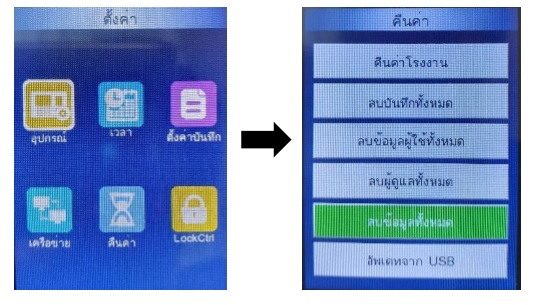
7. ดาวน์โหลดข้อมูลผู้ใช้ผ่าน Flash Drive เป็นการดึงข้อมูลผู้ใช้เพื่อถ่ายข้อมูลผู้ใช้จากเครื่องหนึ่งไปยังอีกเครื่องหนึ่ง ตามขั้นตอนดังนี้
(a) กดปุ่ม MENU เข้าสู่หน้าเมนหูลัก, เลือก “ผู้ใช้”
(b) เชื่อมต่อ Flash Drive กับเครื่อง และเลือก “ดาวน์โหลด”
(a) กดปุ่ม MENU เข้าสู่หน้าเมนหูลัก, เลือก “ผู้ใช้”
(b) เชื่อมต่อ Flash Drive กับเครื่อง และเลือก “ดาวน์โหลด”
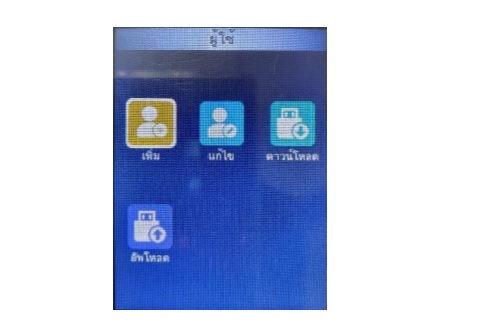
8. อัพโหลดข้อมูลผู้ใช้ผ่าน Flash Drive เมื่อดาวน์โหลดข้อมลูผู้ใช้จากเครื่องหนึ่งแล้ว แล้วต้องการอัปโหลดข้อมูลผู้ใช้เหล่านั้นมายังอีกเครื่องหนึ่งโดยที่ไม่ต้องเก็บ ข้อมูลใหม่ ขั้นตอนมีดังนี้
(a) กดปุ่ม MENU เข้าสู่หน้าเมนหูลัก, เลือก “ผู้ใช้”
(b) เชื่อมต่อ Flash Drive กับเครื่อง และเลือก “อัปโหลด”
(c) แสดงข้อความ “ลบทั้งหมด?” หากต้องการดำเนินการต่อ กดปมุ่ OK หรือ ต้องการยกเลิก กดปุ่ม ESC (d) รอสักครู่จนแสดงข้อความการอัปโหลดข้อมลูสำเร็จ
(a) กดปุ่ม MENU เข้าสู่หน้าเมนหูลัก, เลือก “ผู้ใช้”
(b) เชื่อมต่อ Flash Drive กับเครื่อง และเลือก “อัปโหลด”
(c) แสดงข้อความ “ลบทั้งหมด?” หากต้องการดำเนินการต่อ กดปมุ่ OK หรือ ต้องการยกเลิก กดปุ่ม ESC (d) รอสักครู่จนแสดงข้อความการอัปโหลดข้อมลูสำเร็จ
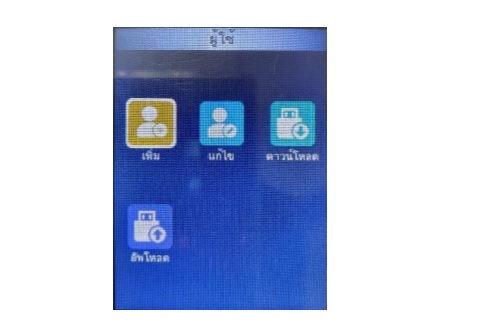
9. การตั้งค่า การตั้งค่า วันที่/เวลา ให้กับตัวเครื่อง เป็นการตั้งค่าวันที่ และเวลาให้กับตัวเครื่อง เพราะบางครั้งการเปิดใช้งานเครื่องครั้งแรก วัน เวลา ของเครื่องอาจจะไม่ ตรงกับเวลาจริง เพราะหากตั้งเวลาผิดจะส่งผลต่อการดึง Log เวลาการทาบบัตรที่ผิดเพี้ยนไปด้วย โดยขั้นตอนมีดังนี้
(a) กดปุ่ม MENU เข้าสู่หน้าเมนหูลัก, เลือก “ตั้งค่า” เลือก “เวลา”
(b) ตั้งค่าวันที่และเวลาเรียบร้อยแล้ว หากต้องการยืนยัน กดปมุ่ OK หรือ ต้องการยกเลิก กดปุ่ม ESC
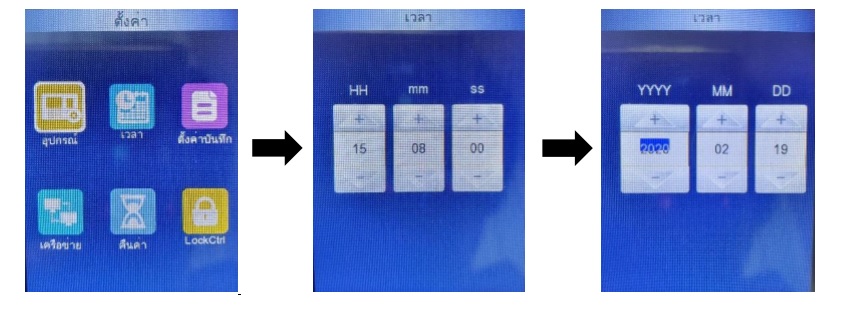
10. การตั้งค่าเชื่อมต่อเครือข่าย
การตั้งค่าเชื่อมต่อเครือข่าย เครื่องรุ่น CMi F75S มี 2 โหมดได้แก่ โหมด
(a) เชื่อมต่อเครื่องผ่าน Switch/HUB , Router ที่อยู่ในเครือข่ายเดียวกันกับคอมพิวเตอร์ หรือต่อตรงกับคอมพิวเตอร์
(b) กดปุ่ม MENU เข้าสู่หน้าเมนูหลัก, เลือก “ตั้งค่า” > เลือก “เครือข่าย” > เลือก Mode
(a) เชื่อมต่อเครื่องผ่าน Switch/HUB , Router ที่อยู่ในเครือข่ายเดียวกันกับคอมพิวเตอร์ หรือต่อตรงกับคอมพิวเตอร์
(b) กดปุ่ม MENU เข้าสู่หน้าเมนูหลัก, เลือก “ตั้งค่า” > เลือก “เครือข่าย” > เลือก Mode
(c) IP ของอุปกรณ์ จะต้องตั้งให้อยู่ในเครือข่ายเดียวกันกับคอมพิวเตอร์ การเชื่อมต่อกับโปรแกรมจะต้องตั้งค่า IP และ Port ที่ตัวเครื่องและโปรแกรมใหต้รงกัน
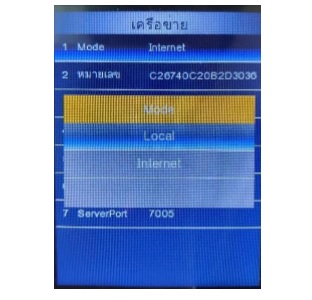
การเปิดใช้งานเชื่อมต่อเครือข่ายผ่านสัญญาณ WiFi (a) ไปที่การตั้งค่าเครือขาย (Mode ใดก็ได้) > เลือก WLAN > ค้นหา > และเลือกWiFi พร้อมใส่รหัสผ่าน เมื่อเชื่อมต่อ WiFi สำเร็จ ก็พร้อมใช้งานผ่านสัญญาณ WiFi ได้เลย
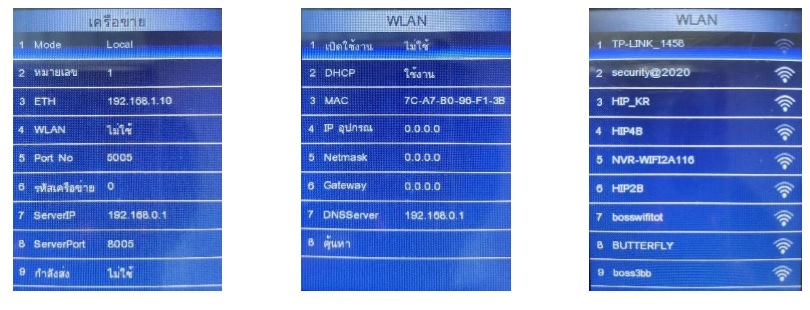
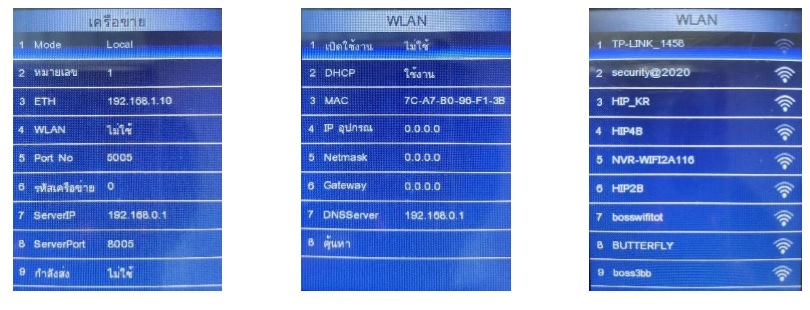
SEARCH
กลุ่มสินค้า
โทรด่วนหาเราได้ที่

การรับประกันสินค้า
กลุ่มสินค้าเครื่องสแกนลายนิ้วมือและเครื่องสแกนใบหน้า รับประกัน 3 ปี
- ปีที่ 1-2 ฟรีทั้งค่าแรงในการซ่อมและ
ค่าอะไหล่
- ปีที่ 3 ฟรีเฉพาะค่าแรงในการซ่อม
กลุ่มสินค้าไม้กั้นรถยนต์ กล้องวงจรปิดและนาฬิกายาม รับประกันสินค้า 2 ปี
เราให้คำปรึกษา รีโมทแก้ไขปัญหาฟรีตลอดอายุการใช้งาน เพียงสแกน Line QrCode เพื่อเพิ่มเพื่อนหรือค้นหาเราโดยใช้
Line id : @charoentech

STATISTICS
| ผู้ชมทั้งหมด | 1,085,659 ครั้ง |
| ร้านค้าอัพเดท | 22 ต.ค. 2568 |
สมาชิกเข้าสู่ระบบ
คุณเป็นตัวแทนจำหน่าย
- ระดับ{{userdata.dropship_level_name}}
- ไปหน้าหลักตัวแทน
ระดับสมาชิกของคุณ ที่ร้านค้านี้
รายการสั่งซื้อของฉัน
- ทั้งหมด {{(order_nums && order_nums.all)?'('+order_nums.all+')':''}}
- รอการชำระเงิน {{(order_nums && order_nums.wait_payment)?'('+order_nums.wait_payment+')':''}}
- รอตรวจสอบยอดเงิน {{(order_nums && order_nums.wait_payment_verify)?'('+order_nums.wait_payment_verify+')':''}}
- รอจัดส่งสินค้า {{(order_nums && order_nums.wait_send)?'('+order_nums.wait_send+')':''}}
- รอยืนยันได้รับสินค้า {{(order_nums && (order_nums.wait_receive || order_nums.wait_confirm))?'('+(order_nums.wait_receive+order_nums.wait_confirm)+')':''}}
- รอตรวจสอบข้อร้องเรียน {{(order_nums && order_nums.dispute)?'('+order_nums.dispute+')':''}}
- เรียบร้อยแล้ว {{(order_nums && order_nums.completed)?'('+order_nums.completed+')':''}}
- ทั้งหมด {{(order_nums && order_nums.all)?'('+order_nums.all+')':''}}
- รอการชำระเงิน {{(order_nums && order_nums.wait_payment)?'('+order_nums.wait_payment+')':''}}
- รอตรวจสอบยอดเงิน{{(order_nums && order_nums.wait_payment_verify)?'('+order_nums.wait_payment_verify+')':''}}
- รอจัดส่งสินค้า {{(order_nums && order_nums.wait_send)?'('+order_nums.wait_send+')':''}}
- ส่งสินค้าเรียบร้อยแล้ว {{(order_nums && order_nums.sent)?'('+order_nums.sent+')':''}}
ระบบไม้กั้นรถยนต์
เครื่องกั้นทางเดิน
หน้าแรก | วิธีการสั่งซื้อสินค้า | แจ้งชำระเงิน | บทความ | เว็บบอร์ด | เกี่ยวกับเรา | ติดต่อเรา | ตะกร้าสินค้า | Site Map
ห้างหุ้นส่วนจำกัด เจริญเทค 559
สำนักงานใหญ่ เลขที่ 222/72 โกลเด้นทาวน์ บางนา-สวนหลวง ถนนกาญจนาภิเษก แขวงดอกไม้ เขตประเวศ กรุงเทพฯ 10250
Tel : 087-984-2273, 089-106-2456, email : charoentech@gmail.com, Line id : @charoentech
ร้านค้าออนไลน์
Inspired by
LnwShop.com (v2)
▲
▼
รายการสั่งซื้อของฉัน
รายการสั่งซื้อของฉัน
ข้อมูลร้านค้านี้

Charoen Tech
ห้างหุ้นส่วนจำกัด เจริญเทค 559 ผู้จัดจำหน่ายผู้ให้บริการพร้อมให้คำปรึกษาด้านสินค้าระบบรักษาความปลอดภัยและระบบบันทึกเวลาการทำงานด้วยลายนิ้วมือ เครื่องสแกนลายนิ้วมือ | Finger Scan | ระบบบันทึกเวลาทำงานด้วยใบหน้า | เครื่องสแกนใบหน้า | Face Scan | ระบบบันทึกเวลาของ รปภ. | นาฬิกายาม | Guard Tour | Guard Scan | เครื่องสแกนมอส | ระบบไม้กั้นรถยนต์ และเทคโนโลยีอื่นๆ ที่จะช่วยให้ผู้ใช้งานทำงานได้อย่างสะดวกมากยิ่งขึ้น มั่นใจได้ในคุณภาพของสินค้า สินค้าทุกชิ้นจะได้รับการตรวจสอบอย่างละเอียดก่อนส่งมอบให้ลูกค้า นอกจากลูกค้าจะได้สินค้าดีมีคุณภาพแล้ว สินค้าของทางร้านทุกชิ้นรับประกัน 3 ปีเต็ม (2+1) และสินค้ามีปัญหาภายใน 7 วันทางร้านยินดีเปลี่ยนสินค้าตัวใหม่ให้ทันที เราช่วยให้ลูกค้าทำรายการสั่งซื้อสินค้าแบบ online ได้ด้วยตัวเอง เพียงแค่เลือกสินค้าที่ต้องการแล้วหยิบใส่ตะกร้า และหากต้องการให้ทางร้านเข้าบริการติดตั้งหรือสอนการใช้งาน สำหรับพื้นที่กรุงเทพและพื้นที่ใกล้เคียง เพียงแค่กดสั่งซื้อบริการติดตั้งและสอนการใช้งานเพิ่ม และหากลูกค้าอยู่ในเขตพื้นที่รอบข้างกรุงเทพฯ เช่น ปราจีนบุรี, นครปฐม, นครนายก, สมุทรสงคราม, สระบุรี, ราชบุรี, ฉะเชิงเทรา เป็นต้น เพียงแค่กดสั่งซื้อค่าเดินทางเพิ่มอีกหนึ่งรายการ ระบบก็จะส่งเมล์แจ้งรายการสั่งซื้อพร้อมการชำระเงินและเลขที่อ้างอิงให้ทั้งลูกค้าและทางร้าน เพิ่มเจริญเทคให้เป็นเพือนทาง Line ด้วยวิธีการง่ายๆ เพียงสแกน QrCode หรือเพิ่มจาก line id : @charoentech เราพร้อมให้คำปรึกษาช่วยเลือกสินค้าที่เหมาะสมให้แก่องค์กรของท่าน ทางร้านพร้อมส่งสินค้าทุกรุ่นทางไปรษณีย์ EMS หรือเคอรี่ หรือช่องทางอื่นที่ลูกค้าต้องการ หรือต้องการคำปรึกษาโทรหาเราได้ที่ 089-106-2456
เบอร์โทร : 089-106-2456
อีเมล : charoentech@gmail.com
อีเมล : charoentech@gmail.com
ส่งข้อความติดต่อร้าน
เกี่ยวกับร้านค้านี้
ค้นหาสินค้าในร้านนี้
ค้นหาสินค้า
สินค้าที่ดูล่าสุด
บันทึกเป็นร้านโปรด
Join เป็นสมาชิกร้าน
แชร์หน้านี้
แชร์หน้านี้
↑
TOP เลื่อนขึ้นบนสุด
TOP เลื่อนขึ้นบนสุด
คุณมีสินค้า 0 ชิ้นในตะกร้า สั่งซื้อทันที
สินค้าในตะกร้า ({{total_num}} รายการ)

ขออภัย ขณะนี้ยังไม่มีสินค้าในตะกร้า
ราคาสินค้าทั้งหมด
฿ {{price_format(total_price)}}
- ฿ {{price_format(discount.price)}}
ราคาสินค้าทั้งหมด
{{total_quantity}} ชิ้น
฿ {{price_format(after_product_price)}}
ราคาไม่รวมค่าจัดส่ง
รวมภาษีมูลค่าเพิ่มแล้ว
➜ เลือกซื้อสินค้าเพิ่ม


